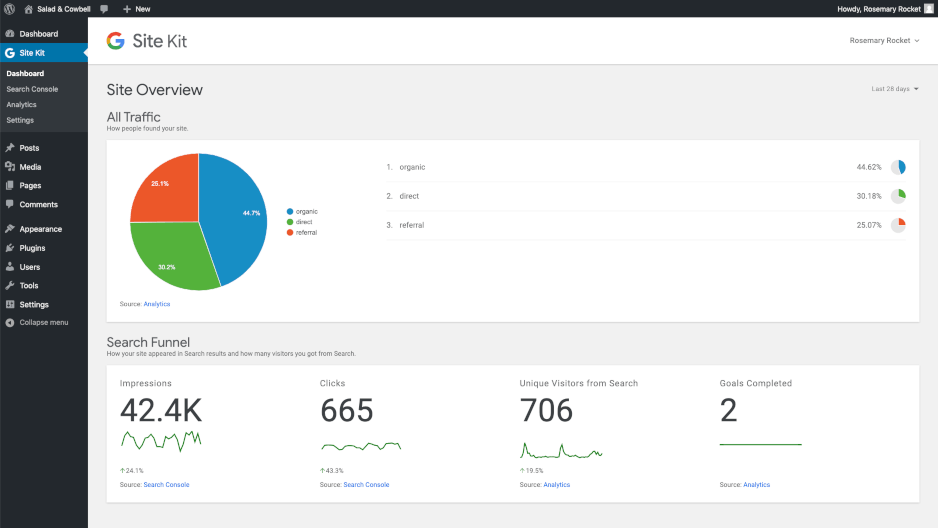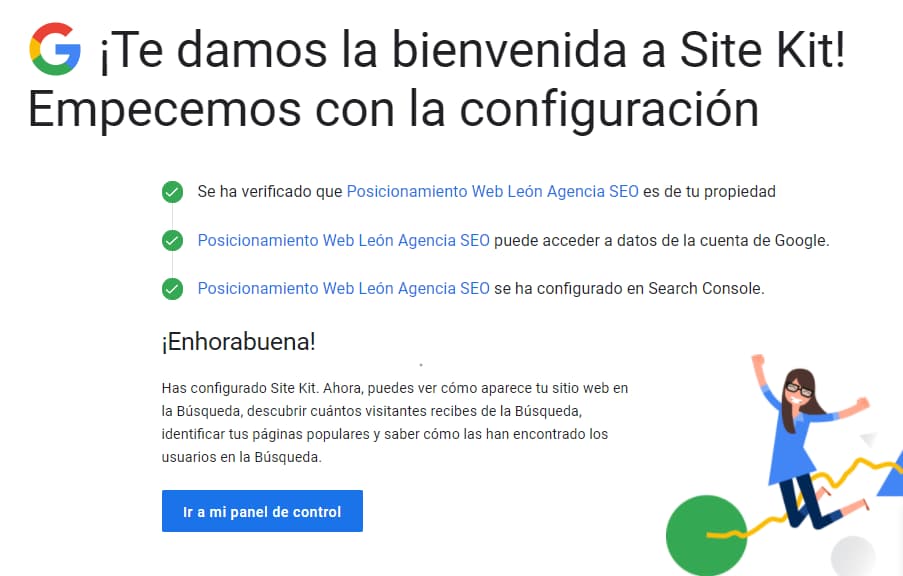En Posicionamiento Web Systems hoy queremos hablarte sobre cómo configurar el plugin de WordPress Google Site Kit. Este fue lanzando en 2019 y te permite obtener data importante, aunque no formal, de tu sitio web. Sigue leyendo.
Tabla de contenidos
¿Qué es Site Kit de Google de WordPress?
Google Site Kit es un plugin para WordPress todo en uno, que te ayudará a medir el desempeño de tu sitio. Podrás mantenerte al día con ciertas métricas aunque no es una forma de conseguir datos formales del buscador.
Google indica que se trata de un plugin que te permite configurar ciertos servicios clave de esta compañía. Y con estos podrás obtener detalles de cómo las personas encuentran y usan tu sitio. Además, te ayudará a mejorar tu web y a saber cómo monetizar tu contenido.
Con este plugin es fácil configurar herramientas de Google y ver todo en un panel de control dentro de WordPress. No necesitas saber de edición de códigos ni nada más.
Lo que podrás integrar dentro de tu WordPress con Site Kit es Search Console, Analytics, PageSpeed Insights, Optimize y AdSense.
Desde Google indican que será muy útil si eres un dueño de sitio, desarrollador o agencia o un proveedor de hosting.
Ventajas de instar Site Kit de Google
Entre las ventajas de instalar este plugin de Google en tu WordPress está que te muestra las estadísticas de tu sitio de una forma muy fácil de entender. Aparte, son datos oficiales de las herramientas de Google, por tanto son muy confiables.
Otros beneficio de esta herramienta es que te da métricas de todo el sitio y de cada post.
Además, la herramienta no te presiona para que conectes todos los servicios. Es decir, si solo quieres usar Google Search Console, no te obligará a que conectes Analytics.
Site Kit no afecta los tiempos de carga de tu sitio, no añade ningún contenido nuevo en la web,
Una de sus mayores ventajas es que es gratis y de código abierto. Como desarrollador o agencia te permitirá tener todo en una sola herramienta SEO, podrás manejar datos críticos de Google y así tendrás éxito.
¿Cómo configurar el plugin de WordPress Google Site Kit?
Veamos el paso a paso que debes seguir para configurar el plugin Site Kit by Google de WordPress.
Instala y activa Google Site Kit by Google en tu web
Para utilizar este plugin simplemente debes buscarlo en la opción Añadir plugins de tu WordPres, esta la encontrarás en el menú que se despliega a la derecha del Escritorio de tu web.
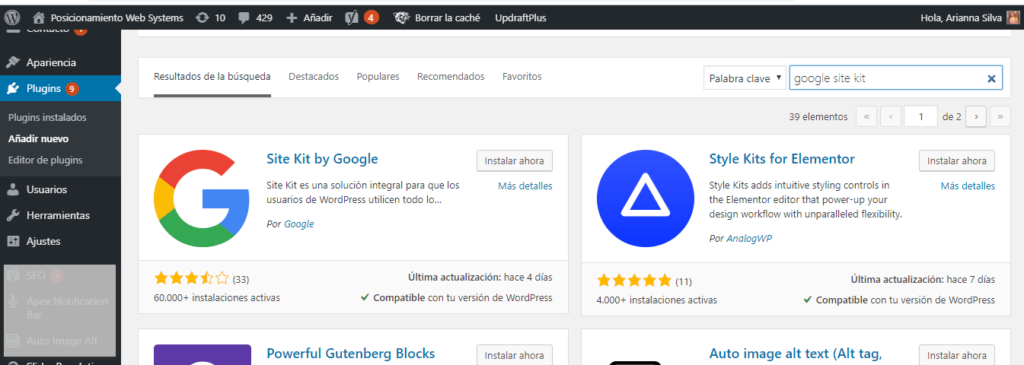
Buscas el plugin, haces clic en instalar y ya lo tendrás en tu sitio. Ahora debes configurar Google Site Kit.
Verifica la propiedad de la web y conecta con Search Console
Los pasos para la configuración de este plugin de Google son los siguientes:
- Ve al menú de la izquierda de WordPress, busca Site Kit. Haz clic ahí, luego en el botón Comenzar la configuración.
- Se te pedirá permiso para darle acceso al perfil de tu sitio de Google Search Console. Lo que implica que tienes que ingresar en la cuenta de Gmail donde está activa para poder acceder a esta herramienta de Google.
- Una vez que has ingresado tus datos le debes dar permiso a Google para acceder a la data de tu perfil de Google Search Console. Te aparece una ventana con la pregunta y haces clic en Permitir.

- Una vez que le das el permiso a Google podrás ver la información en el panel de control.

Conecta otros servicios
Después de conectar Google Search Console podrás hacer lo mismo con otras herramientas de Google, si es lo que quieres.
Podrás conectar el plugin con AdSense, Analytics y PageSpeed Insights. Pero si quieres esperar puedes hacerlo más tarde. Deberás ir en WordPress a Site Kit->Ajustes->Conectar más servicios.
En general, es muy sencilla la configuración de Google Site Kit, solo debes ir al menú y seguir las instrucciones. Lo primero que debes agregar es Google Search Console y de ahí puedes usar otros servicios de los que mencionamos.
Para cada servicio adicional que quieras agregar necesitas confirmar qué cuenta deseas usar y autorizar una lista de permisos para Site Kit.
Ve tu panel de control e informes
Google Site Kit muestra la data de distintas formas. En el Escritorio del plugin podrás ver todos los servicios. Para Search Console o Analytics tiene que recolectar la data por un tiempo antes de mostrarte cualquier número.
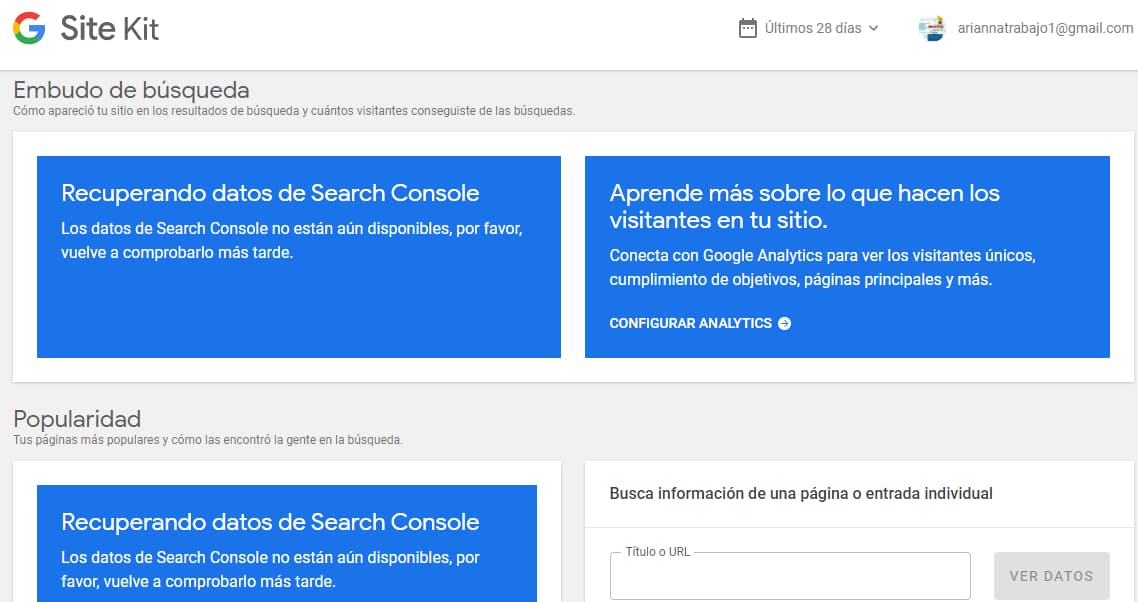
Pero, por ejemplo, al configurar Page Speed Insight te da la data de forma inmediata. De la versión móvil y de escritorio, además te da recomendaciones de optimización.

También podrás separar en el escritorio cada reporte de cada herramienta.
Te permitirá ver distintas métricas, dependiendo del servicio que instalas. Los informes son:
- Tráfico: para ver este informe tendrás que conectar Google Analytics. Te permite entender cómo las personas encontraron tu sitio basado en la data de esta herramienta. Cubre el tráfico referral, orgánico, directo, vía email o desconocido.
- Embudo de búsqueda: este muestra cuántas personas vieron e hicieron clic en tu sitio en Google Search. La data proviene de Search Console y Analytics.
- Popularidad: este informe te ayuda a entender lo que buscaron las personas, la obtiene de Google Search Console.
- Velocidad: tienes que conectar PageSpeed Insight. Te ayudará a entender cómo mejorar la velocidad de tu sitio, cubre la home.
- AdSense: tienes que conectar Google AdSense para verlo. Te muestra el desempeño en esta herramienta, los ingresos.
Contáctanos si necesitas ayuda para mejorar las métricas de tu sitio. Pero toma en cuenta que configurar el plugin de WordPress Google Site Kit te ayudará a conocer las estadísticas de tu web dentro del mismo. Será mucho más fácil ver estos datos, aunque para información más profunda lo mejor es usar las propias herramientas de Google.
Redactora, copywriter, especialista en temas SEO y de marketing digital, con 10 años de experiencia. Periodista de profesión. Jefa de Contenidos de Posicionamiento Web Systems.